Generieren Sie ein neues Expressway-Zertifikat mit den Informationen aus dem aktuellen Zertifikat.
Download-Optionen
-
ePub (882.3 KB)
In verschiedenen Apps auf iPhone, iPad, Android, Sony Reader oder Windows Phone anzeigen
Inklusive Sprache
In dem Dokumentationssatz für dieses Produkt wird die Verwendung inklusiver Sprache angestrebt. Für die Zwecke dieses Dokumentationssatzes wird Sprache als „inklusiv“ verstanden, wenn sie keine Diskriminierung aufgrund von Alter, körperlicher und/oder geistiger Behinderung, Geschlechtszugehörigkeit und -identität, ethnischer Identität, sexueller Orientierung, sozioökonomischem Status und Intersektionalität impliziert. Dennoch können in der Dokumentation stilistische Abweichungen von diesem Bemühen auftreten, wenn Text verwendet wird, der in Benutzeroberflächen der Produktsoftware fest codiert ist, auf RFP-Dokumentation basiert oder von einem genannten Drittanbieterprodukt verwendet wird. Hier erfahren Sie mehr darüber, wie Cisco inklusive Sprache verwendet.
Informationen zu dieser Übersetzung
Cisco hat dieses Dokument maschinell übersetzen und von einem menschlichen Übersetzer editieren und korrigieren lassen, um unseren Benutzern auf der ganzen Welt Support-Inhalte in ihrer eigenen Sprache zu bieten. Bitte beachten Sie, dass selbst die beste maschinelle Übersetzung nicht so genau ist wie eine von einem professionellen Übersetzer angefertigte. Cisco Systems, Inc. übernimmt keine Haftung für die Richtigkeit dieser Übersetzungen und empfiehlt, immer das englische Originaldokument (siehe bereitgestellter Link) heranzuziehen.
Inhalt
Einführung
In diesem Dokument wird beschrieben, wie Sie eine neue CSR-Anfrage (Certificate Signing Request) mit den Informationen im vorhandenen Expressway-Zertifikat generieren.
Voraussetzungen
Anforderungen
Cisco empfiehlt, über Kenntnisse in folgenden Bereichen zu verfügen:
- Zertifikatattribute
- Expressways oder Video Communication Server (VCS)
Verwendete Komponenten
Dieses Dokument ist nicht auf bestimmte Software- und Hardwareversionen beschränkt.
Die Informationen in diesem Dokument wurden von den Geräten in einer bestimmten Laborumgebung erstellt. Alle in diesem Dokument verwendeten Geräte haben mit einer leeren (Standard-)Konfiguration begonnen. Wenn Ihr Netzwerk in Betrieb ist, stellen Sie sicher, dass Sie die potenziellen Auswirkungen eines Befehls verstehen.
Konfigurieren
Schritt 1: Suchen Sie die aktuellen Zertifikatsinformationen.
Um die im aktuellen Zertifikat enthaltenen Informationen abzurufen, wählen Sie in der grafischen Benutzeroberfläche (GUI) von Expressway Maintenance > Security > Server Certificate (Wartung > Sicherheit > Serverzertifikat) aus.
Suchen Sie den Abschnitt Serverzertifikatdaten, und wählen Sie Show (decoded) aus.
Suchen Sie die Informationen in den Common Name (CN) und Subject Alternative Name (SAN) wie im Bild gezeigt:
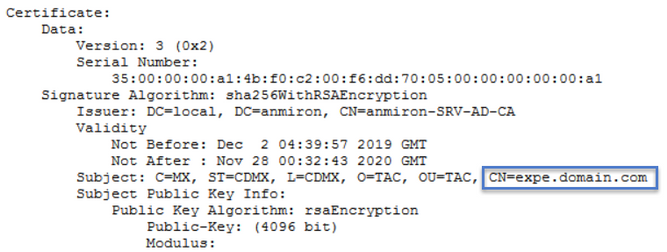
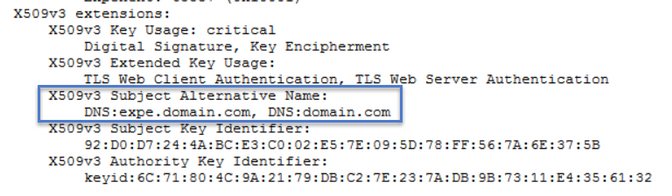
Nachdem Sie die CN und die SANs kennen, können sie dem neuen CSR hinzugefügt werden.
Optional können Sie die zusätzlichen Informationen für das Zertifikat kopieren, das Land (C), Bundesland (ST), Lokalität (L), Organisation (O), Organisationseinheit (OU) ist. Diese Informationen befinden sich neben der CN.
Schritt 2: Erstellen Sie einen neuen CSR mit den oben angegebenen Informationen.
Navigieren Sie zum Erstellen des CSR zu Maintenance > Security > Server Certificate.
Suchen Sie den Abschnitt CSR (Certificate Signing Request), und wählen Sie Generate CSR (CSR erstellen, wie im Bild gezeigt:

Geben Sie die aus dem aktuellen Zertifikat gesammelten Werte ein.
Die CN kann nur geändert werden, wenn es sich um einen Cluster handelt. Im Fall eines Clusters können Sie den CN als Expressway Fully Qualified Domain Name (FQDN) oder Cluster FQDN auswählen. In diesem Dokument wird ein einzelner Server verwendet. Daher entspricht der CN dem, was Sie aus dem aktuellen Zertifikat erhalten haben, wie im Bild gezeigt:
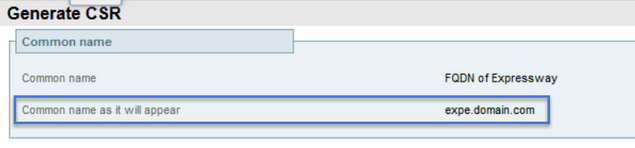
Für die SANs müssen Sie die Werte manuell eingeben, falls sie nicht automatisch kopiert werden. Um dies zu erreichen, können Sie die Werte für die zusätzlichen alternativen Namen eingeben, wenn Sie mehrere SANs haben, die durch Kommata getrennt werden müssen, z. B.: example1.domain.com, example2.domain.com, example3.domain.com. Nach dem Hinzufügen werden die SANs im Abschnitt Alternative aufgelistet, wie im Bild gezeigt:

Die Zusatzinformationen müssen manuell eingegeben werden, wie im Bild gezeigt, wenn sie nicht automatisch kopiert oder geändert werden müssen:
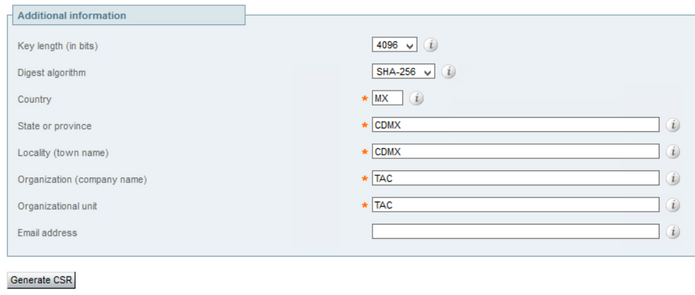
Wählen Sie anschließend CSR erstellen.
Schritt 3: Überprüfen und Herunterladen des neuen CSR
Nachdem der CSR generiert wurde, können Sie im CSR-Abschnitt der Zertifikatssignierungsanfrage die Option Show (decoded) auswählen, um zu überprüfen, ob alle SANs vorhanden sind, wie im Bild gezeigt:
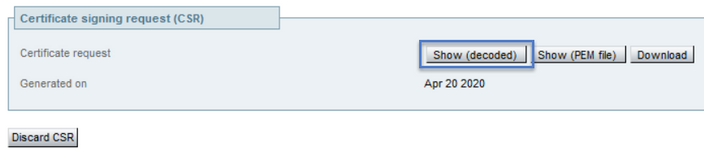
Suchen Sie im neuen Fenster nach dem CN und dem Betreff Alternative Name, wie im Bild gezeigt:

Die CN wird immer automatisch als SAN hinzugefügt:

Nachdem die CSR-Anfrage überprüft wurde, können Sie das neue Fenster schließen und im CSR-Bereich (Certificate Signing Request) Download (decodiert) auswählen, wie im Bild gezeigt:
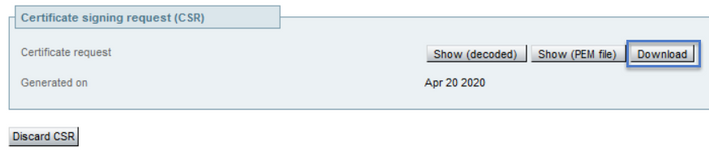
Nach dem Download können Sie die neue CSR an Ihre Zertifizierungsstelle (Certificate Authority, CA) senden, um sie zu signieren.
Schritt 4: Überprüfen Sie die im neuen Zertifikat enthaltenen Informationen.
Wenn das neue Zertifikat von der CA zurückgegeben wurde, können Sie überprüfen, ob alle SANs im Zertifikat vorhanden sind. Dazu können Sie das Zertifikat öffnen und nach den SAN-Attributen suchen. In diesem Dokument wird ein Windows-PC verwendet, um die Attribute anzuzeigen. Dies ist nicht die einzige Methode, solange Sie das Zertifikat zum Überprüfen der Attribute öffnen oder decodieren können.
Öffnen Sie das Zertifikat, navigieren Sie zur Registerkarte Details, und suchen Sie nach Betreff. Es sollte den CN und die zusätzlichen Informationen enthalten, wie im Bild gezeigt:
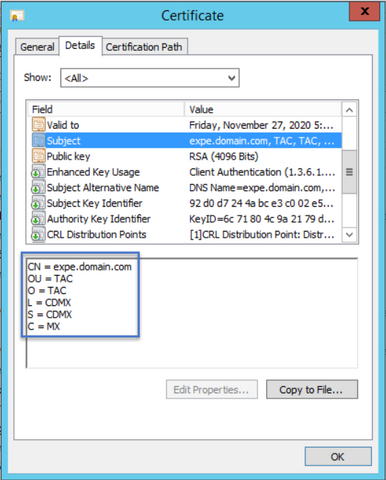
Suchen Sie auch nach dem Abschnitt Subject Alternative Name (Subject Alternative Name), der die SANs enthalten muss, die Sie im CSR eingegeben haben, wie im Bild gezeigt:
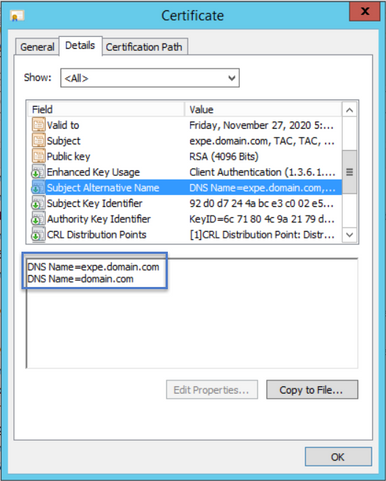
Wenn nicht alle SANs vorhanden sind, die Sie im CSR eingegeben haben, wenden Sie sich an das CA, um zu sehen, ob zusätzliche SANs für Ihr Zertifikat zulässig sind.
Schritt 5: Laden Sie ggf. die neuen Zertifizierungsstellenzertifikate in den vertrauenswürdigen Server-Store hoch.
Wenn die CA die gleiche ist, die Ihr altes Expressway-Zertifikat signiert hat, können Sie diesen Schritt verwerfen. Wenn es sich um eine andere CA handelt, müssen Sie die neuen Zertifizierungsstellenzertifikate in die Liste der vertrauenswürdigen Zertifizierungsstellen auf jedem der Expressway-Server hochladen. Wenn Sie Transport Layer Security (TLS)-Zonen zwischen den Expressways haben, z.B. zwischen einem Expressway-C und einem Expressway-E, müssen Sie die neuen CAs auf beide Server hochladen, damit sie sich gegenseitig vertrauen können.
Dazu können Sie Ihre Zertifizierungsstellenzertifikate einzeln hochladen. Navigieren Sie zu Maintenance > Security > Trusted CA Certificates (Wartung > Sicherheit > Vertrauenswürdige Zertifizierungsstellenzertifikate) auf dem Expressway's.
- Wählen Sie Durchsuchen aus.
- Wählen Sie auf der neuen Seite das Zertifizierungsstellenzertifikat aus.
- Wählen Sie Zertifizierungsstellenzertifikat anhängen aus.
Dieses Verfahren muss für jedes CA-Zertifikat in der Zertifikatskette (Root und Intermediate) durchgeführt werden und muss auf allen Expressway-Servern auch dann durchgeführt werden, wenn sie geclustert sind.
Schritt 6: Laden Sie das neue Zertifikat auf den Expressway Server hoch.
Wenn alle Informationen im neuen Zertifikat korrekt sind, gehen Sie zum Hochladen des neuen Zertifikats zu: Wartung > Sicherheit > Serverzertifikat.
Suchen Sie den Abschnitt Neues Zertifikat hochladen, wie im Bild gezeigt:
- Wählen Sie Durchsuchen im Abschnitt Serverzertifikatdatei auswählen aus.
- Wählen Sie das neue Zertifikat aus.
- Wählen Sie Serverzertifikatdaten hochladen aus.
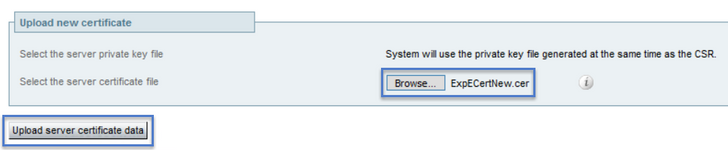
Wenn das neue Zertifikat vom Expressway akzeptiert wird, fordert der Expressway einen Neustart an, um die Änderungen anzuwenden, und die Meldung zeigt das neue Ablaufdatum für das Zertifikat an, wie im Bild gezeigt:
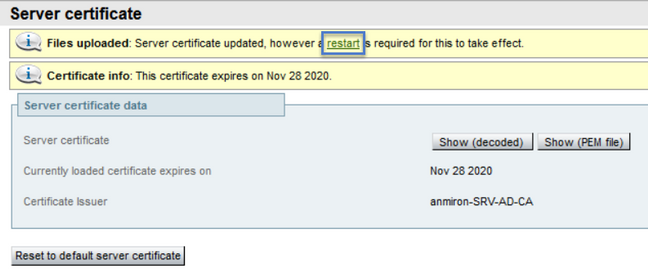
Um den Expressway neu zu starten, wählen Sie restat.
Überprüfen
Wenn der Server wieder installiert ist, muss das neue Zertifikat installiert worden sein, können Sie folgendermaßen navigieren: Wartung > Sicherheit > Serverzertifikat zur Bestätigung
Suchen Sie die Serverzertifikatdaten, und suchen Sie nach dem derzeit geladenen Zertifikat, das im Abschnitt abläuft, und zeigen Sie das neue Ablaufdatum für das Zertifikat an, wie im Bild gezeigt:
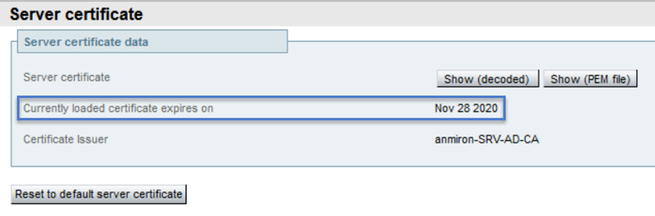
Fehlerbehebung
Für diese Konfiguration sind derzeit keine spezifischen Informationen zur Fehlerbehebung verfügbar.
Beiträge von Cisco Ingenieuren
- Anibal MironCisco TAC-Techniker
Cisco kontaktieren
- Eine Supportanfrage öffnen

- (Erfordert einen Cisco Servicevertrag)
 Feedback
Feedback